会社の年末調整で、生命保険料控除の申請忘れました。
確定申告、めんどくさい。
最近はインターネットで確定申告できるそうなので、やってみました。
結論から言うと、オンライン確定申告は
〇自宅でネットで確定申告が完了します。還付金の還付状態もインターネットで確認できるので、出不精の人には便利!
・添付書類の提出は不要
・還付金の還付状態もインターネットで確認可能
〇とはいえ、特に事前準備(二度目以降はやらないですむ)がかなりめんどくさいので、「誰にでもおススメ!」という程、楽ちんではない!
・マイナンバーカードの取得が必要
・ICカードリーダー(3,000円程度)を購入する必要あり
・Windows環境の場合、今どきなんと Internet Explorer にしか対応していない
ってところです。
さて実際にやってみたオンライン確定申告は、事前準備がかなりだるかったけど、無事申請が完了し、1万円くらい税金が帰ってくる(還付される)事になりました。
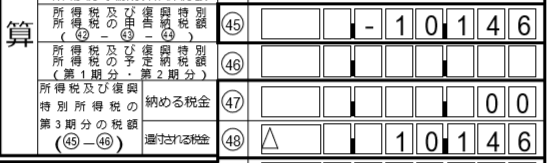
ちなみに…
㊽「還付される税金」の表示がマイナス(△がついている)なので、逆に払わなきゃいけないの?って不安になる人もいますが、㊺欄の計算結果がマイナスだから便宜上マイナス表記になっているだけで、㊽欄に書いてある金額は戻ってくる税金ですから、ご安心ください。
もし追加で納める税金がある場合には、㊼「納める税金」欄に数字が記載されることになります。
プラスマイナスは、あくまでも国(税金をもらう方)から見た視点って事ですね。もっと顧客主語に立ってほしいものですが。
以下、オンライン確定申告のやり方概要をまとめました。
e-Taxサイトと事前準備
サイトはこちら!⇒ e-Tax(国税電子申告・納税システム)
前準備は、割とめんどさいです。
記事に書くのを諦めようかと思うくらいめんどくさいです。
事前準備①:マイナンバーカードを用意します
私はマイナンバーカード総合サイトで申し込みました。証明写真も含めて、申し込みはインターネットで完結するため、申し込み自体は楽チンです。
しかし、実際にカードが送られて来るまでに1か月位かかるのと、カードが来たら平日に役所に行かなくてはならないのが面倒です。
事前準備②:ICカードリーダーを用意します
色々な機種があって悩みますが、公的個人認証サービスポータルサイトでは、ICカードリーダー/ライターとして、下記の2機種が記載されています。
私は非接触型のソニー製「RC-S380」を購入しました。接触型よりもなんとなく非接触がイイかなってレベルの判断です!
実際のところ、「ICカードリーダーに3,000円払う位なら紙で確定申告するわっ」って人も多いと思います。私はまあ、ふるさと納税とかするなら毎年使うしイイかなって(^^;
事前準備③:「開始届出書」の提出
e-Taxの「開始届出書」を提出し、利用者識別番号と暗証番号を発行してもらう手続きです。この利用者識別番号は、e-Tax(国税電子申告・納税システム)にログインする時のIDみたいなものです。
下記のサイトに、Internet Explorerでアクセスします。(Windows環境の場合)
Internet Explorerでアクセスします。大事な事なので二回(ry
↓動作環境
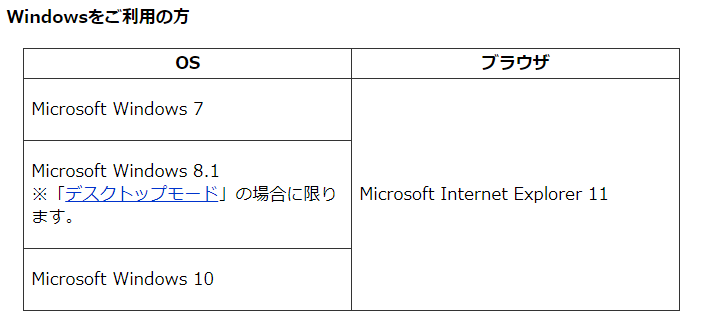
マイクロソフトの最新ブラウザであるEdgeすら使えないという男らしさです。(2018年3月現在) お役所すぎるだろ。
ちなみに、Google Chromeではできませんでした!! 30分位時間を無駄にして、オンライン確定申告を選んだ事を少し後悔したのがこのステップでした…
Internet Explorerであれば、上記リンクの手順①~⑤を順にこなしていけば大丈夫です!めんどくさいのはめんどくさいんですけど…
手順通りにやれば、利用者識別番号(4桁×4マス、合計16桁の番号)が発行されます。暗証番号もしっかりと忘れないようにしておきましょう。
事前準備④:電子証明書の登録
まだ事前準備は終わりません…
事前準備③で取得した利用者識別番号と、事前準備①のマイナンバーカードを紐づけて、「電子証明書」を登録します。そろそろ心が折れてきます。
上記のサイトにInternet Explorerでアクセスします。
「個人で電子申告をするには」→「確定申告書を作成する」→「電子証明書の登録・再登録のみを行う方」の順で進みます。
そうするとチェックリストが出てくるのですが、初めての場合は「事前準備セットアップが行われていません」というところにチェックがついていないので、画面の指示に従って「JPKI(公的個人認証サービス)利用者ソフト」をインストールします。
その後、インストールした「JPKI(公的個人認証サービス)利用者ソフト」を使ってカードリーダをセットアップし、マイナンバーカードをカードリーダで読み取れるようにします。
それからもう一度、「個人で電子申告をするには」→「確定申告書を作成する」→「電子証明書の登録・再登録のみを行う方」の順で進むと、チェックリストの全ての項目がOKになるはず。

そうしたら、「入力終了(次へ)」へ進み、画面のフォームにそって必要事項を記載すれば、電子証明書を発行する事ができます。
これでやっと事前準備は終了です。
確定申告自体は超簡単
面倒な事前準備①~④が終わっていれば、確定申告自体はすぐに終わりました。
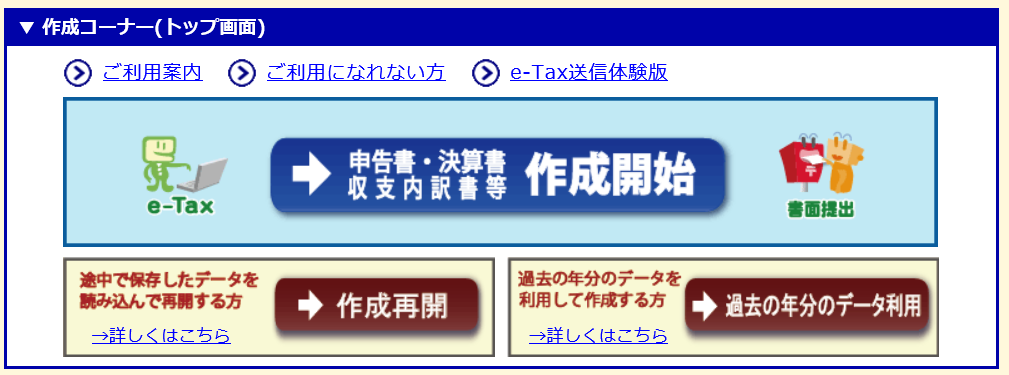
上記の画面で「作成開始」ボタンを押して、
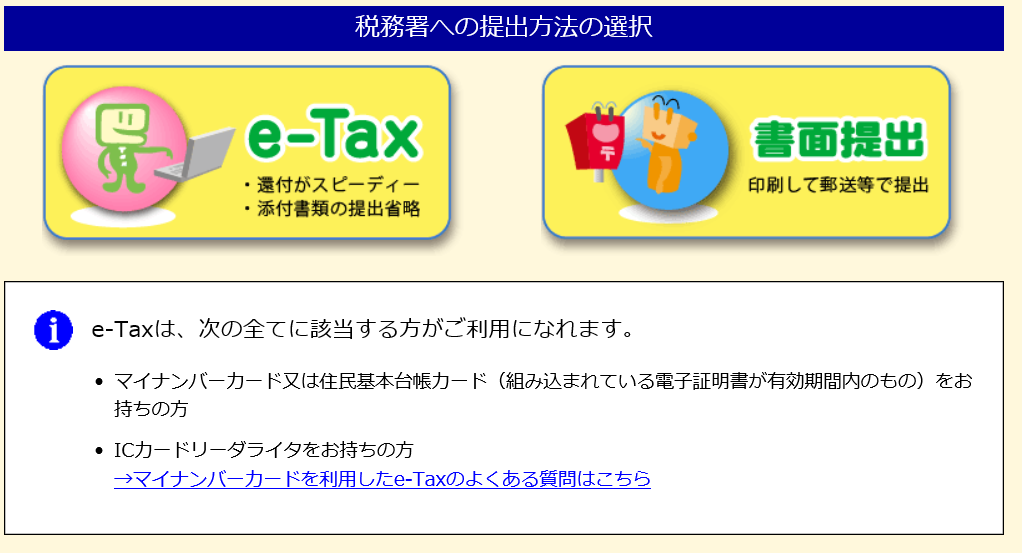
「e-Tax」を選択すればOKです。「還付がスピーディー」「添付書類の提出省略」というメリットを享受しませう!
とにかく事前準備が大変でしたが、一度「電子証明書の発行」までやっておけば、来年以降はとても簡単になると思うので、安心して20万円以上の雑所得を稼ぐことができますね!
来年制度が変わってまた別の事前準備が必要になったりしたらキレるからね!
今年まだ確定申告していない人は忘れずに! ではでは!

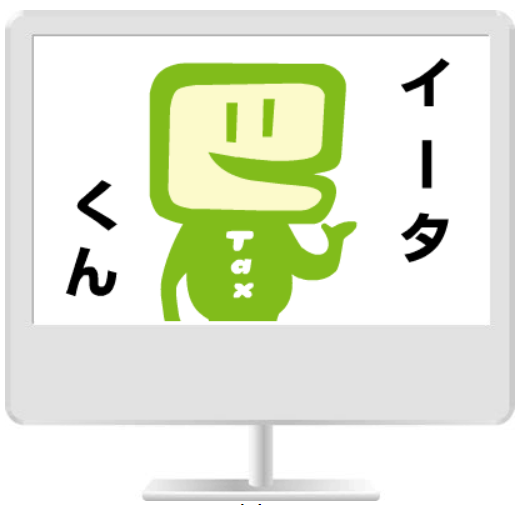





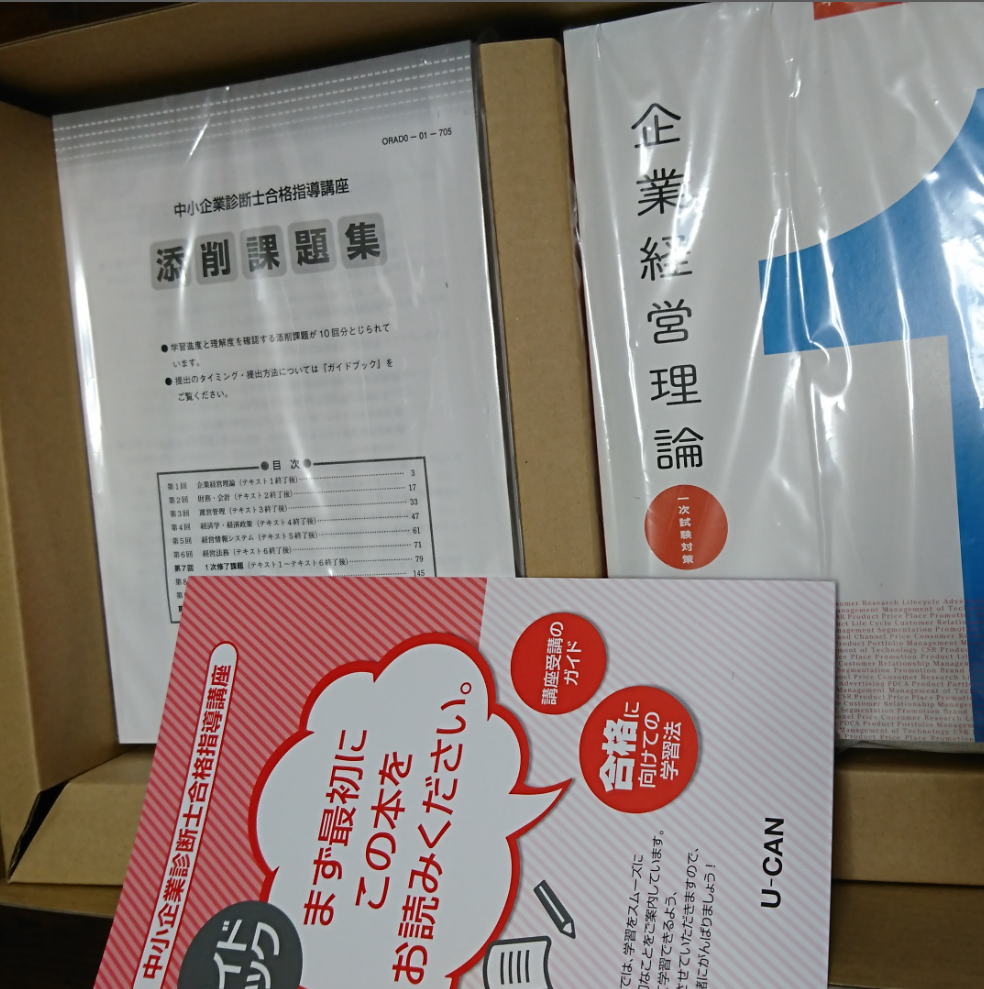

コメント